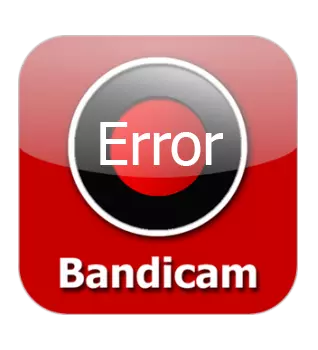
Codec նախաստորագրման սխալը խնդիր է, որը խանգարում է ձեզ տեսանյութեր գրել համակարգչի էկրանից: Նկարահանումների մեկնարկից հետո սխալի պատուհանը ընկնում է, եւ ծրագիրը կարող է ինքնաբերաբար փակվել: Ինչպես լուծել այս խնդիրը եւ գրել տեսանյութ:
H264 կոդեկի նախաստորագրման սխալը, ամենայն հավանականությամբ, կապված կլինի բանդիկամի վարորդների եւ վիդեո քարտերի հակամարտության հետ: Այս խնդիրը լուծելու համար հարկավոր է ներբեռնել եւ տեղադրել անհրաժեշտ վարորդները Bandicam- ի համար կամ թարմացնել վիդեո քարտի վարորդները:
Ներբեռնեք Bandicam
Ինչպես շտկել H264 կոդեկի նախաստորագրման սխալը (NVIDIA CUDA) Bandicam
1. Մենք գնում ենք Bandicam- ի պաշտոնական կայք, գնացեք «Աջակցություն» բաժին, ձախ կողմում, օգտագործողի առաջադեմ խորհուրդների սյունակում, ընտրեք կոդեկը, որի միջոցով սխալ է առաջանում:
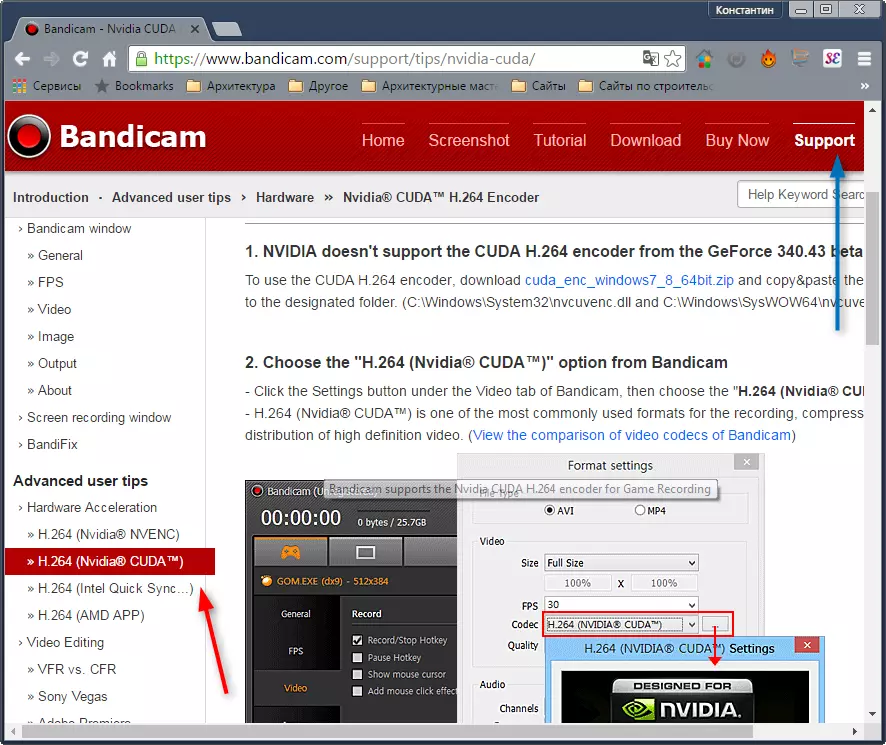
2. Ներբեռնեք արխիվը էջից, ինչպես ցույց է տրված էկրանի նկարում:

3. Գնացեք այն թղթապանակը, որտեղ արխիվը փրկվել է, բացեք այն: Մենք ունենք երկու պանակ մեր առջեւ նույն անունով ֆայլերում - NVCUVENC.dll:
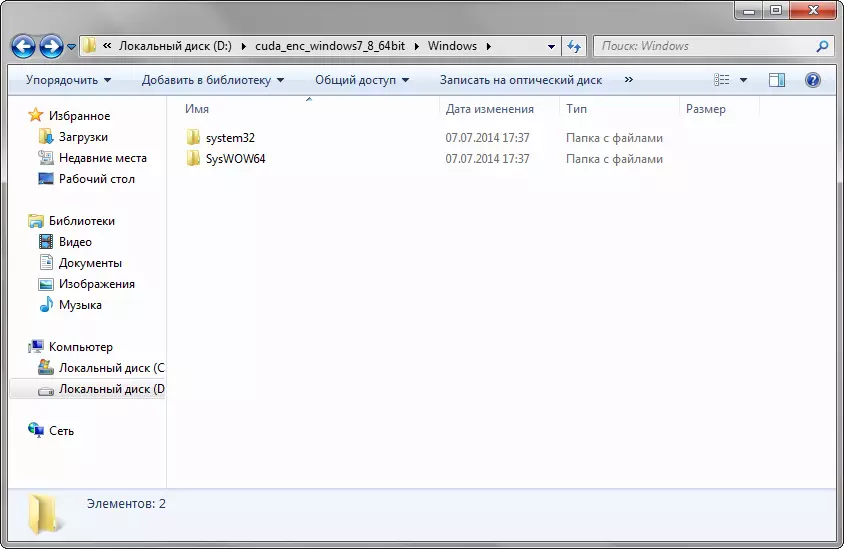
4. Հաջորդը, այս երկու թղթապանակներից դուք պետք է պատճենեք ֆայլերը համապատասխան Windows համակարգի պանակներին (C: \ Windows \ Sysstem32 եւ C: \ Syswow64):
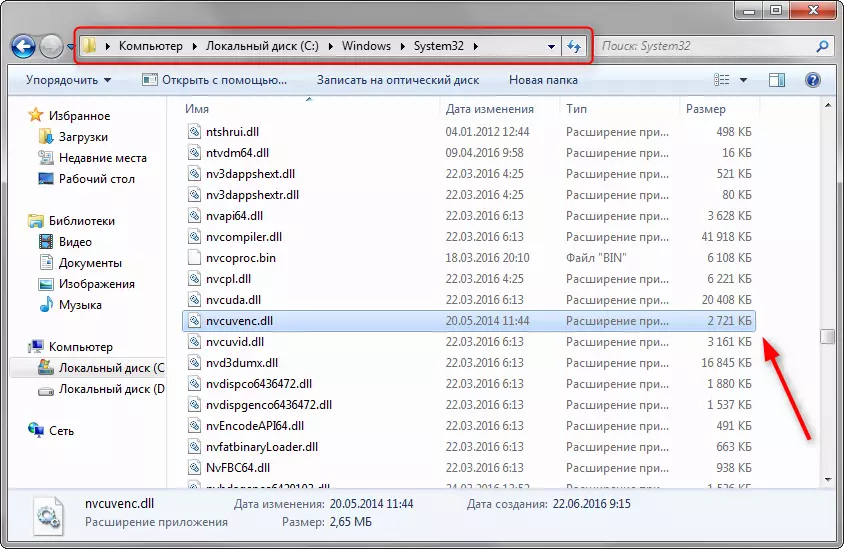
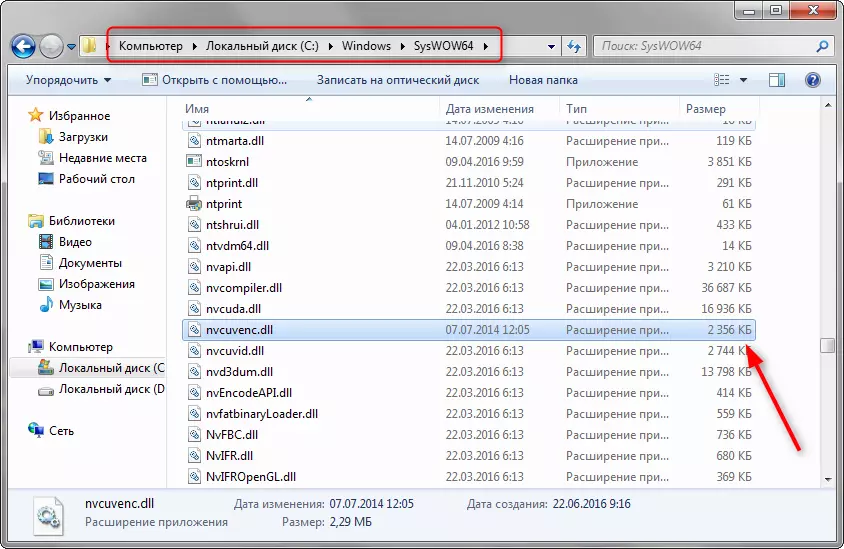
5. Գործարկել Bandicam- ը, գնացեք ձեւաչափի պարամետրեր եւ կոդեկի լաունջում բացվող ցուցակի մեջ, որը ակտիվացնում եք պահանջվողը:
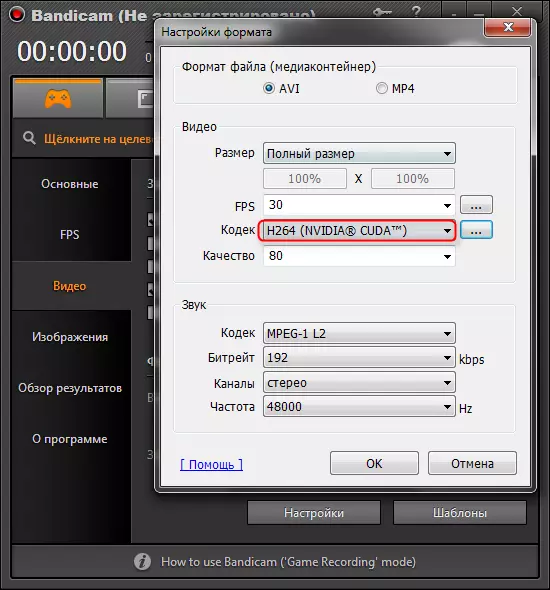
Եթե այլ կոդեկների հետ կապված խնդիրներ առաջանան, ապա պետք է թարմացնեք ձեր վիդեո քարտի վարորդը:
Մենք խորհուրդ ենք տալիս կարդալ. Ինչպես օգտագործել Bandicam- ը
Կարդացեք նաեւ. Համակարգչային էկրանից տեսանյութը գրավելու ծրագրեր
Գործողություններից հետո սխալը կվերացվի: Այժմ ձեր տեսանյութերը կհրապարակվեն հեշտությամբ եւ արդյունավետ:
